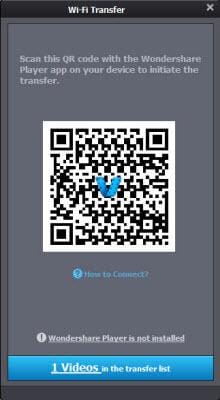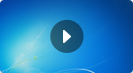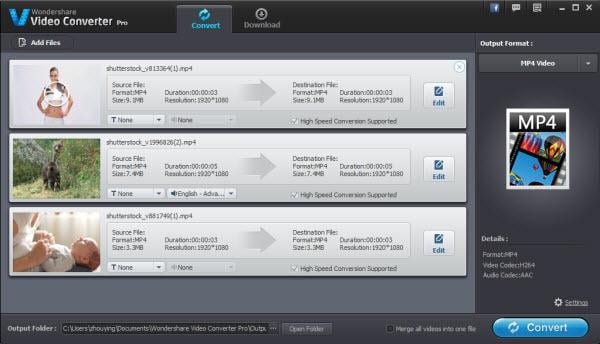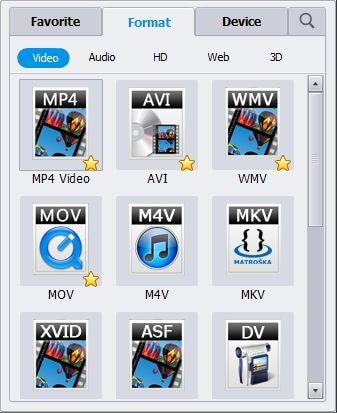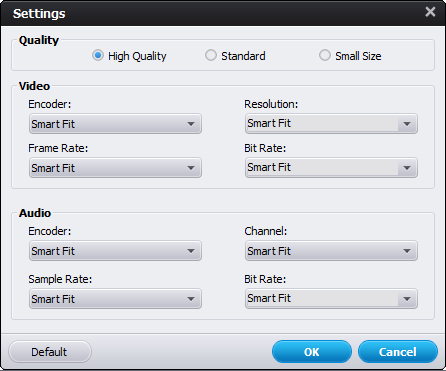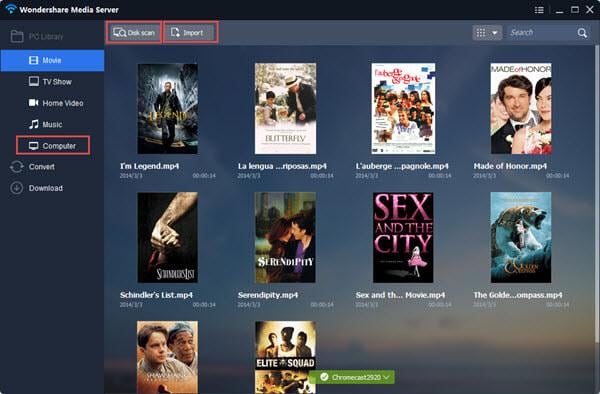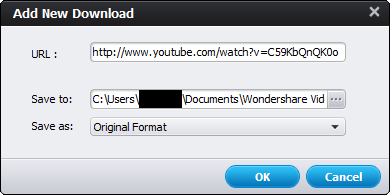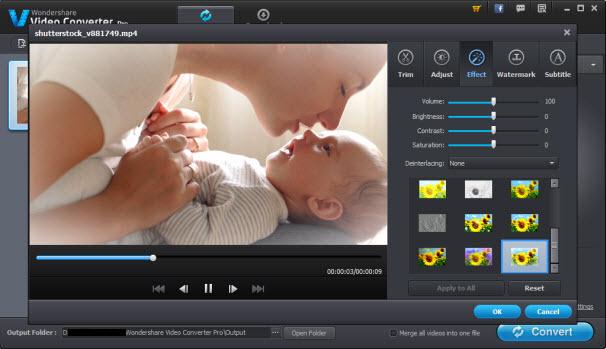1. आपकी फ़ाइल रूपांतरण के पूरा होने पर, आपको या तो आपके कनवर्ट की गई फ़ाइलें पुनर्प्राप्त करने के लिए या उन्हें अपनी पसंद के पोर्टेबल डिवाइस पर प्लेबैक के लिए स्थानांतरण करने के लिए विकल्प दिया जाएगा।
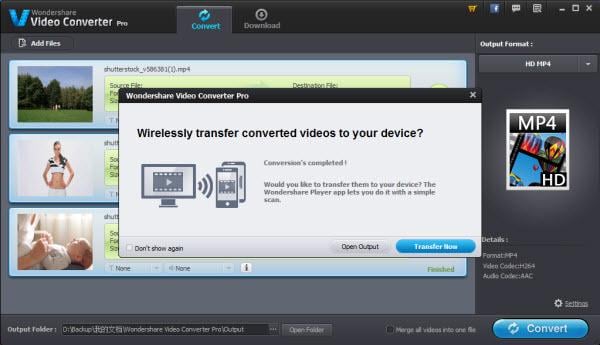
इसके अलावा आप wirelessly अपने पोर्टेबल उपकरणों के लिए डाउनलोड की गई वीडियो हस्तांतरण करने के लिए इस app उपयोग कर सकते हैं। बस फ़ोन आइकन डाउनलोड वीडियो पर क्लिक करें।
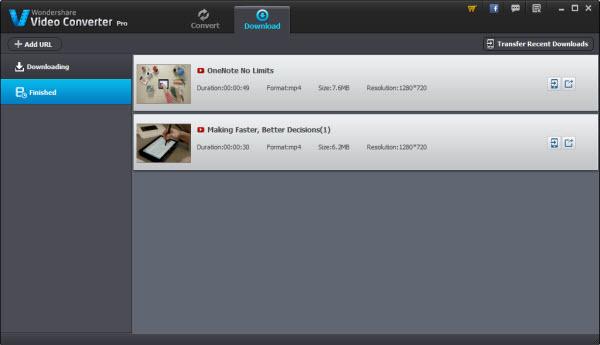
2. यदि आप Wondershare Player app अपने डिवाइस पर स्थापित नहीं किया है, आप डाउनलोड करने और यह पहली बार में वाईफ़ाई के हस्तांतरण के लिए स्थापित करने के लिए की जरूरत है।
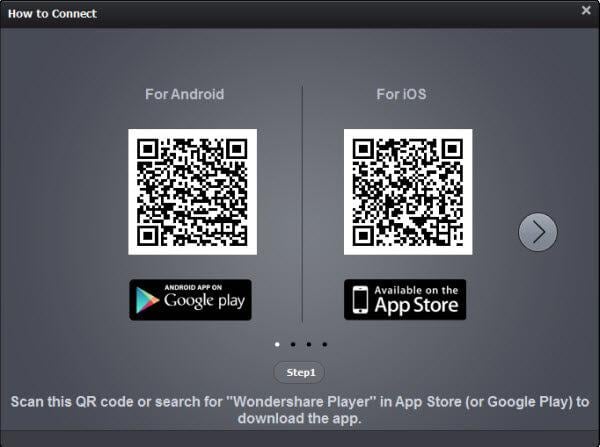
3. एक बार स्थापित, सिर्फ QC कनवर्ट की गई फ़ाइल के लिए जनरेट कोड को स्कैन करने के लिए अपनी डिवाइस का उपयोग करें और हस्तांतरण स्वतः शुरू होगा।